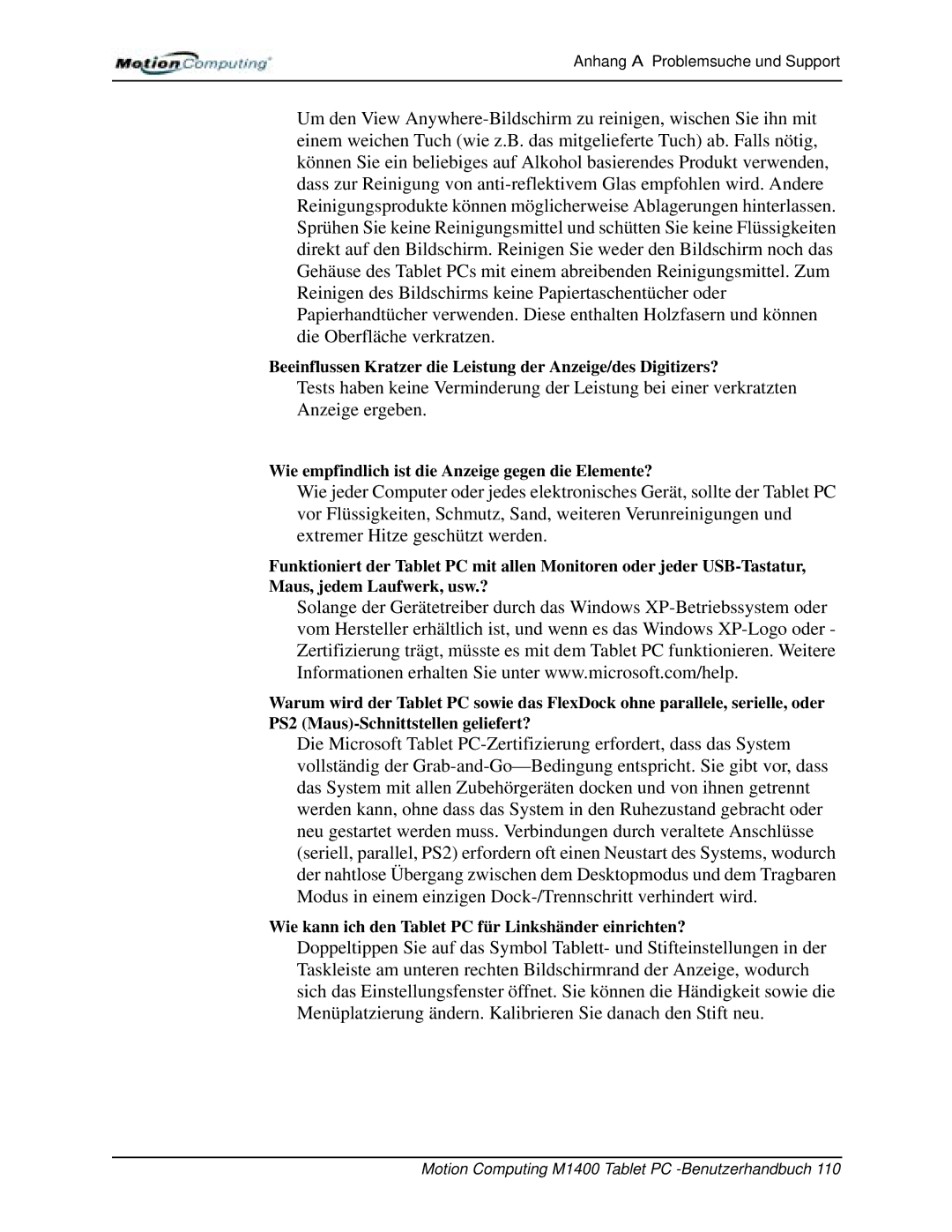Anhang A Problemsuche und Support
Um den View Anywhere-Bildschirm zu reinigen, wischen Sie ihn mit einem weichen Tuch (wie z.B. das mitgelieferte Tuch) ab. Falls nötig, können Sie ein beliebiges auf Alkohol basierendes Produkt verwenden, dass zur Reinigung von anti-reflektivem Glas empfohlen wird. Andere Reinigungsprodukte können möglicherweise Ablagerungen hinterlassen. Sprühen Sie keine Reinigungsmittel und schütten Sie keine Flüssigkeiten direkt auf den Bildschirm. Reinigen Sie weder den Bildschirm noch das Gehäuse des Tablet PCs mit einem abreibenden Reinigungsmittel. Zum Reinigen des Bildschirms keine Papiertaschentücher oder Papierhandtücher verwenden. Diese enthalten Holzfasern und können die Oberfläche verkratzen.
Beeinflussen Kratzer die Leistung der Anzeige/des Digitizers?
Tests haben keine Verminderung der Leistung bei einer verkratzten
Anzeige ergeben.
Wie empfindlich ist die Anzeige gegen die Elemente?
Wie jeder Computer oder jedes elektronisches Gerät, sollte der Tablet PC vor Flüssigkeiten, Schmutz, Sand, weiteren Verunreinigungen und extremer Hitze geschützt werden.
Funktioniert der Tablet PC mit allen Monitoren oder jeder USB-Tastatur,
Maus, jedem Laufwerk, usw.?
Solange der Gerätetreiber durch das Windows XP-Betriebssystem oder vom Hersteller erhältlich ist, und wenn es das Windows XP-Logo oder - Zertifizierung trägt, müsste es mit dem Tablet PC funktionieren. Weitere Informationen erhalten Sie unter www.microsoft.com/help.
Warum wird der Tablet PC sowie das FlexDock ohne parallele, serielle, oder PS2 (Maus)-Schnittstellen geliefert?
Die Microsoft Tablet PC-Zertifizierung erfordert, dass das System vollständig der Grab-and-Go—Bedingung entspricht. Sie gibt vor, dass das System mit allen Zubehörgeräten docken und von ihnen getrennt werden kann, ohne dass das System in den Ruhezustand gebracht oder neu gestartet werden muss. Verbindungen durch veraltete Anschlüsse (seriell, parallel, PS2) erfordern oft einen Neustart des Systems, wodurch der nahtlose Übergang zwischen dem Desktopmodus und dem Tragbaren Modus in einem einzigen Dock-/Trennschritt verhindert wird.
Wie kann ich den Tablet PC für Linkshänder einrichten?
Doppeltippen Sie auf das Symbol Tablett- und Stifteinstellungen in der Taskleiste am unteren rechten Bildschirmrand der Anzeige, wodurch sich das Einstellungsfenster öffnet. Sie können die Händigkeit sowie die Menüplatzierung ändern. Kalibrieren Sie danach den Stift neu.
Motion Computing M1400 Tablet PC -Benutzerhandbuch 110